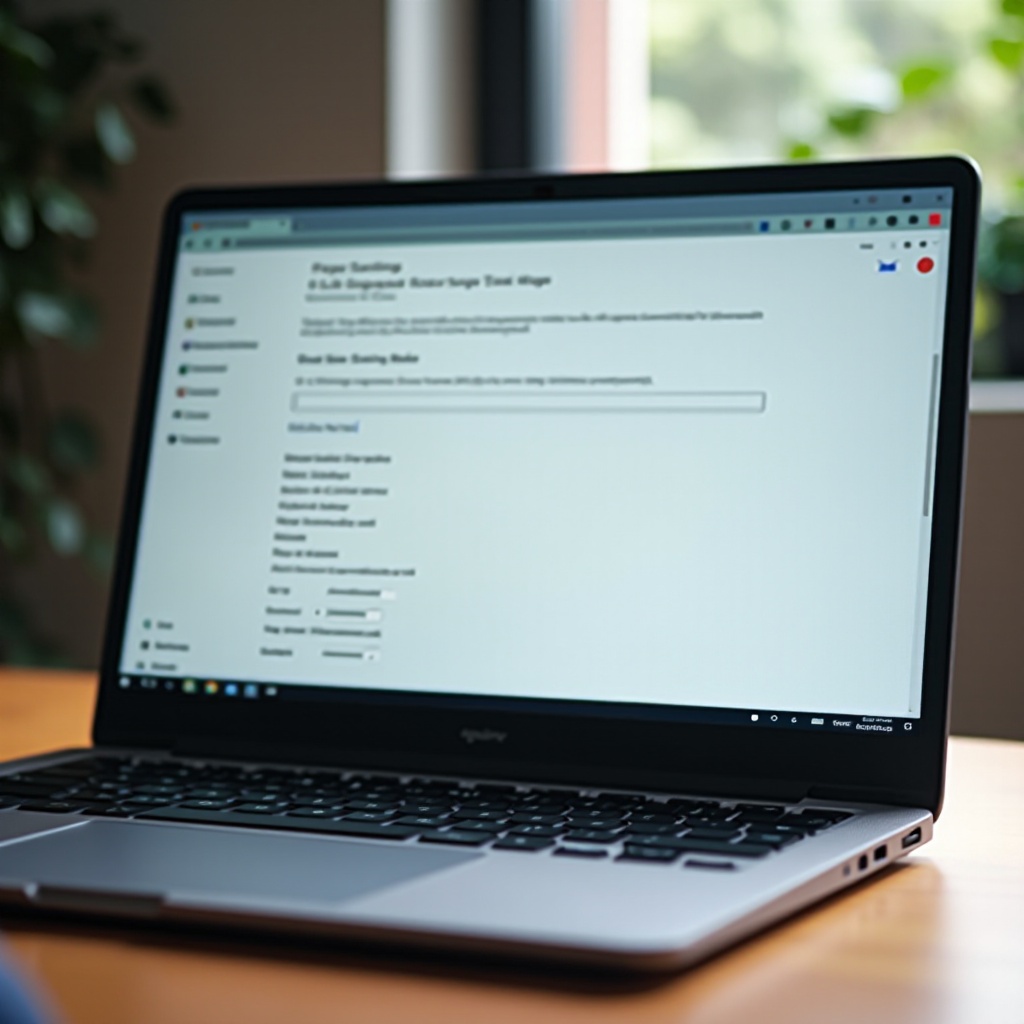導入
なぜiPhoneが無音になって重要な電話を逃してしまうのか疑問に思ったことはありますか?あなただけではありません。iPhoneには、電話を無音にするためのさまざまな設定があり、それを調整する方法を見つけるのは難しい場合があります。このガイドでは、電話の無音設定の理解と変更の基本を説明し、重要な電話を再び逃すことがないようにします。設定の調整方法から「おやすみモード」や「フォーカスモード」のような複雑な機能の管理方法まで、すべてをカバーします。

iPhoneの電話無音設定の理解
iPhoneには、電話の無音設定を制御するための複数の方法が装備されています。これには、リング/サイレントスイッチ、音量ボタン、「おやすみモード」設定、「フォーカスモード」が含まれます。これらそれぞれの設定がどのように機能するかを知ることは、必要なときに電話を受けるためには大きな違いをもたらすことができます。
まず、リング/サイレントスイッチは、iPhoneの側面にある物理的なボタンで、着信音とサイレントモードを簡単に切り替えることができます。側面の音量ボタンは、着信音の音量を上げたり下げたりするためにも使用できます。
次に、「おやすみモード」は、静かな時間を必要とする場合に電話や通知を無音にするように設計された機能です。最後に、「フォーカスモード」は、特定の活動に合わせてカスタマイズされた設定を提供し、特定の電話や通知の無音化を確保します。これらがどのように相互作用するかを理解することが、電話の音設定を管理するための鍵です。
特定の電話を無音解除する手順
無音の場合に電話を逃してしまった場合、再びそうならないようにすばやく設定を調整することができます。
音量ボタンを使用する
最も簡単な方法で無音の電話を解除するには、iPhoneの側面にある音量ボタンを使用します:
- 電話がかかってきたときに、音量アップボタンを押して着信音の音量を上げます。
- 現在の音量レベルを画面上の音量インジケーターで確認します。
リング/サイレントスイッチの調整
無音の電話を解除する別の方法として、リング/サイレントスイッチを使用します:
- iPhoneの左側にあるスイッチを見つけます。
- スイッチが下がっていて、小さなオレンジのラインが見える場合、電話はサイレントモードになっています。
- スイッチを上にフリップして、着信音モードを有効にし、着信電話に対してアクティブにします。
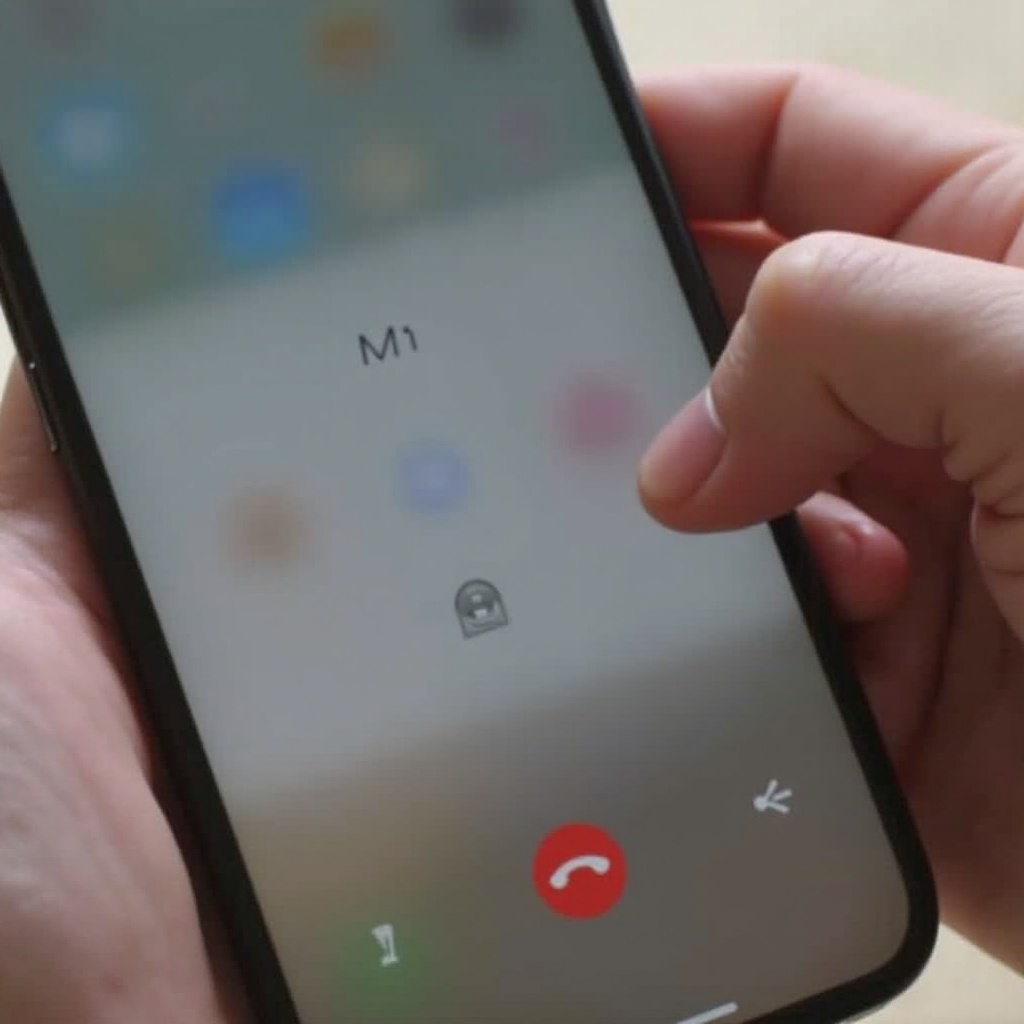
特定の連絡先の電話を無音解除する
通常無音になっていても、特定の連絡先からの電話だけを確実に受け取りたい場合があります。
連絡先アプリでお気に入りを設定する
- 連絡先アプリを開きます。
- 優先したい連絡先を選びます。
- 「お気に入りに追加」をタップします。これで、その人の電話が優先されるようになります。
おやすみモードで特定の連絡先からの電話を許可する
- 設定に移動し、「フォーカス」をタップします。
- 「許可された通知」の下で、「人」を選択します。
- 「追加」をタップし、おやすみモードでも通話を許可したい連絡先を選択します。
おやすみモード設定の管理
おやすみモードは静かな時間に非常に便利ですが、重要な電話を逃さないように慎重に管理する必要があります。カスタマイズ方法を理解することで、重要な通信を逃さないようにできます。
おやすみモード設定のカスタマイズ
- 設定を開いて、「フォーカス」をタップします。
- 「おやすみモード」を選択します。
- ここで電話の設定をカスタマイズし、お気に入りや特定の連絡先からの通話を許可します。
おやすみモードのスケジュール設定
- 「おやすみモード」設定で「スケジュール」を探します。
- 「スケジュールを追加」をタップして、おやすみモードが自動的にオンおよびオフになる時間を選択します。
おやすみモードの例外
- 「おやすみモード」設定で、「例外を許可」を探します。
- 「特定の連絡先からの通話を許可」には、通話を許可したい連絡先を追加します。
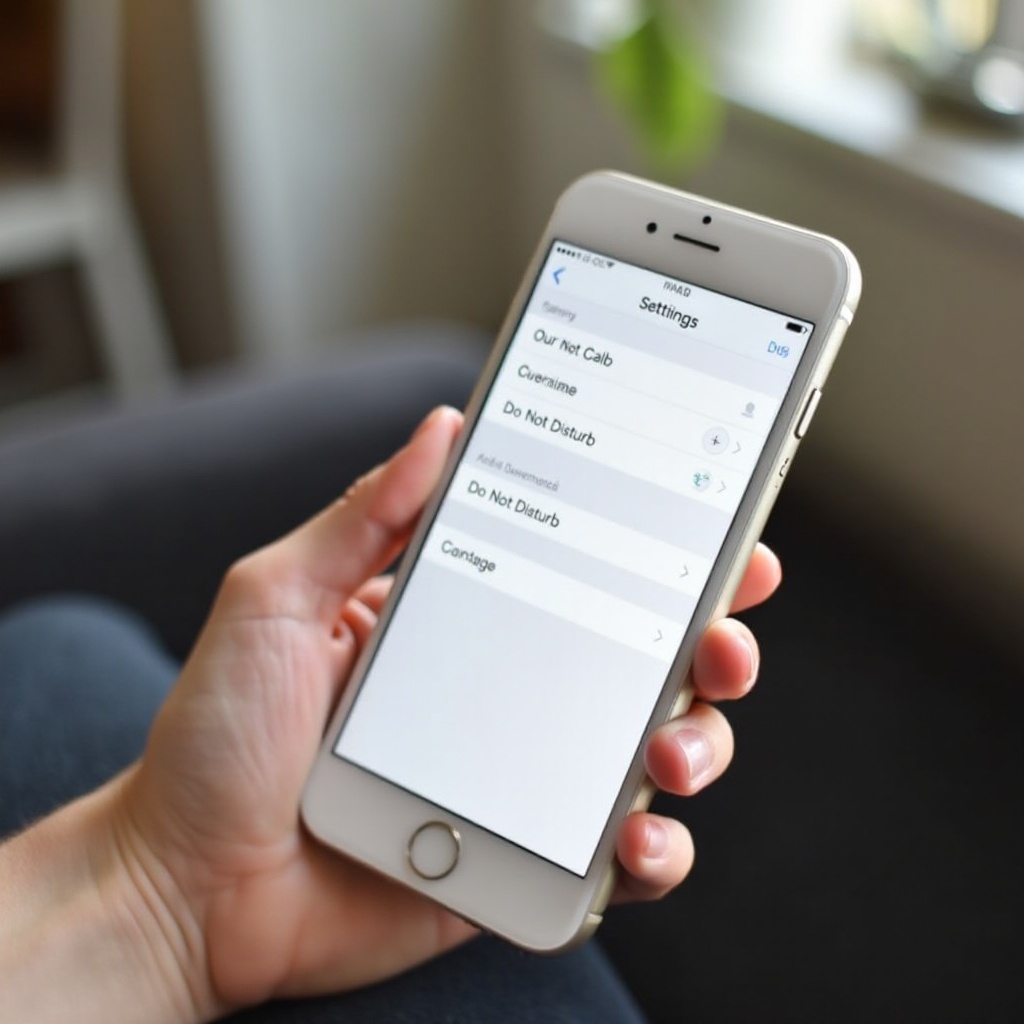
フォーカスモードの確認と調整
フォーカスモードは、特定の活動中にアラートを管理するカスタマイズツールです。これらは電話だけでなく、他の通知も管理する強力なツールであり、集中力を維持するのに役立ちます。
フォーカスモードの概要
「作業」、「運転」、または「睡眠」といったフォーカスモードは、電話を含む通知をフィルタリングし、中断を防ぐのに役立ちます。
フォーカスモードの通話通知のカスタマイズ
- 設定を開いて、「フォーカス」をタップします。
- 特定のフォーカスモードを選択します。
- 「許可された通知」の下で通知をカスタマイズします。
- フォーカスモードを突破できる人物やアプリを追加または削除します。
他の無音機能の対処
電話が自動的に無音になっている可能性のある他の機能や設定があります。これらの隠れた機能を知ることで、電話の設定を包括的に理解できます。
コントロールセンターの無音モード
- 右上からスワイプダウンしてコントロールセンターにアクセスします。
- ベルのアイコンがチェックされていないことを確認します。チェックされたベルは無音モードを示しています。
設定での無音モードの確認と調整
- 設定に移動します。
- 「サウンドと触覚」をスクロールダウンします。
- 音量スライダーが上がっていて、無音モードが有効になっていないことを確認します。
その他の一般的な問題のトラブルシューティング
時には設定ではなく、技術的な問題が原因ということもあります。
iOSが最新であることを確認する
- 設定 > 一般 > ソフトウェアアップデートでソフトウェアアップデートを確認します。
- 最適なパフォーマンスを得るためにiPhone OSが最新であることを確認します。
基本的なトラブルシューティングとしてiPhoneを再起動する
- 電源ボタンを押し続けて、スワイプして電源をオフにしてiPhoneを再起動します。
- 再度電源を入れて、すべてのプロセスをリセットします。
しつこい問題がある場合はAppleサポートに連絡する
問題が続く場合は、Appleサポートに連絡してさらなる支援を受けることを検討してください。
結論
必要なときにiPhoneが鳴るようにすることは重要です。これらの手順に従うことで、無音設定を効果的に管理し、重要な電話を逃さないようにできます。
よくある質問
スイッチを使わずにiPhoneのサイレントモードをオフにするにはどうすればいいですか?
コントロールセンターを使用してサイレントモードをオフにするか、設定 > サウンドと触覚で調整してください。
おやすみモードではないのにiPhoneの通話が消音されるのはなぜですか?
フォーカスモードなどの他の消音設定や、ソフトウェアに関連する技術的な問題を確認してください。
iPhoneがサイレント中でも特定の連絡先からの通話を許可できますか?
はい、特定の連絡先が鳴るように、おやすみモードやフォーカスモードの設定を調整することができます。